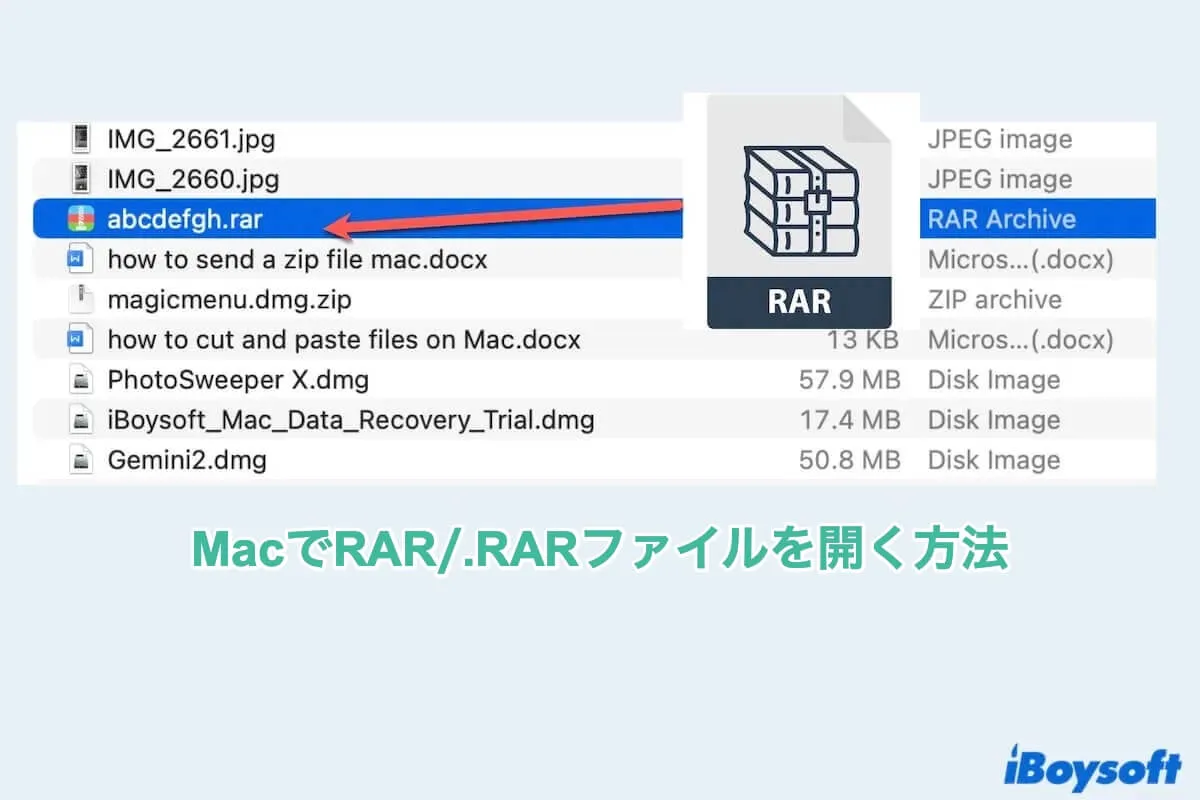RARファイル は、よく使われるアーカイブファイル形式で、ファイルのやり取り中に頻繁に現れます。ZIPファイルに比べて、インターネットからファイルをダウンロードするときに RAR ファイルを使用することが多いかもしれません。Apple の最新の macOS Sonoma の進歩にもかかわらず、RAR ファイルを開くためのネイティブ サポートはありません。
心配しないでください! この記事で Mac で適切なツールを選択することで、Mac で RAR ファイルをシームレスかつ簡単に開いたり抽出したりする方法を学ぶことができます。さまざまな好みやニーズに対応する 3 つの効果的なソリューションと便利なファイル管理ツールの概要について詳しく説明します。
MacでRARファイルを開く/管理する4つの解決策の概要
具体的な方法を探索する前に、MacでRARファイルを開く方法の利用可能な方法について見てみましょう。これらの主なオプションには、組み込みアプリのターミナル、およびサードパーティのアプリであるUnarchiverやオンラインツールを使用する方法があります。また、RARファイルを整理・管理するにはiBoysoft MagicMenuを使用することができます。
| 方法 | メリット | デメリット | 難易度 |
| ターミナルを使ってRARファイルを開く | 無料、内蔵アプリ | 複雑なコマンドライン、小さなミスが悪い結果をもたらす可能性 | 難しい |
| オンラインツールを使ってRARファイルを解凍する | ソフトウェアのダウンロード不要 | 個人情報の漏洩の可能性 | 普通 |
| Unarchiverを使ってRARファイルを開く | 多くのファイルを展開できる | 時々クラッシュすることがある | 簡単 |
| iBoysoft MagicMenuを使ってRARファイルを管理する | 追加のファイル管理機能、簡単な操作、最適な生産性 | 携帯電話には対応していない | 簡単 |
MacでRARファイルを開く方法についての簡単な理解を持っていますか?他の人が選択をするのを助けるために共有しましょう。
MacでRARファイルを開く方法
ZIPファイルとは異なり、MacではRARファイルやフォルダを開くための組み込みのアーカイブユーティリティツールはありません。MacでRARファイルや.RARファイルを使用するための手順は以下の通りです。
#1 ターミナルでRARファイルを開く
コマンドラインインターフェースに慣れているユーザーには、macOSに組み込まれているターミナルアプリがネイティブな解決策を提供します。簡単なコマンドを実行してMacでRARファイルを簡単に解凍します。
- Launchpad > その他 > ターミナル。(Finder > アプリケーション > ユーティリティ > ターミナル。)
- インターフェースにコマンド xcode-select --install を入力し、Enterを押します。
- 「インストール」をクリックして確認します。インストールには数分ほどかかります。
- /bin/bash -c "$(curl -fsSL https://raw.githubusercontent.com/Homebrew/install/HEAD/install.sh)"と入力してEnterを押します。
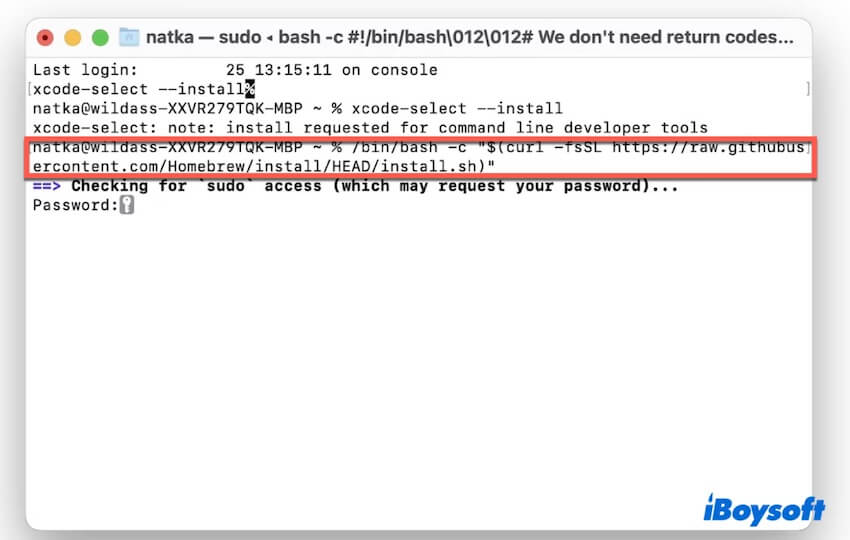
- 鍵のアイコンが表示されたらパスワードを入力し、Enterを押し、brew install barと入力します。(解凍コンポーネントがインストールされます)
- インストール後にunarと入力し、RARファイルをターミナルにドラッグしてEnterを押します。
- "Successfully extracted to /file name/"と表示されたら、Finder > 移動 > ホームをクリックします。
#2 オンラインツールを使ってRARファイルを開く
オンラインファイルの抽出サービスでは、無料および有料のオプションでMac上のRARファイルを抽出することもできます。オンラインのRARファイル抽出ツールのダウンロードやインストールは必要ありませんが、抽出したい特定のRARファイルやフォルダをアップロードする必要があります。これには信頼性の高いインターネット接続が必要であり、アップロード中に個人の RAR ファイルが漏洩する可能性があるという懸念が生じます。
RARファイルをオンラインで開くには、次の手順が必要です:
- ブラウザでオンラインRARファイル抽出ツールを検索し、お好みのオプションを選択します。
- 開きたいRARファイルやフォルダをアップロードします。
- 指定されたボタンをクリックするか、RARファイルをツールにドラッグアンドドロップすることで、Macで開けるファイルをオンラインのRARオープナーで生成します。
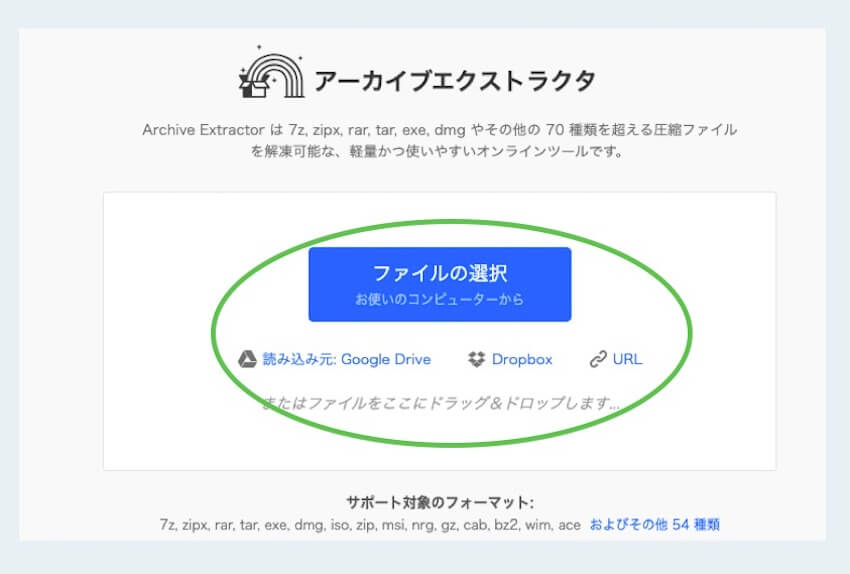
- 抽出プロセスの完了を待ち、抽出されたファイルをMacにダウンロードします。
#3 UnarchiverでRARファイルを開く
Unarchiverは使いやすいアプリケーションで、Mac上でRARファイルや .RAR ファイルを開くことができます。このアプリをインストールして、RARファイルを簡単な手順で開くことができます。
ダウンロードが完了すると、アプリケーションは開くようにプロンプトを表示します。画面が表示され、Unarchiver で処理するファイルの種類を選択できます。最も一般的な種類は、ユーザーの便宜を図るために事前に選択されています。
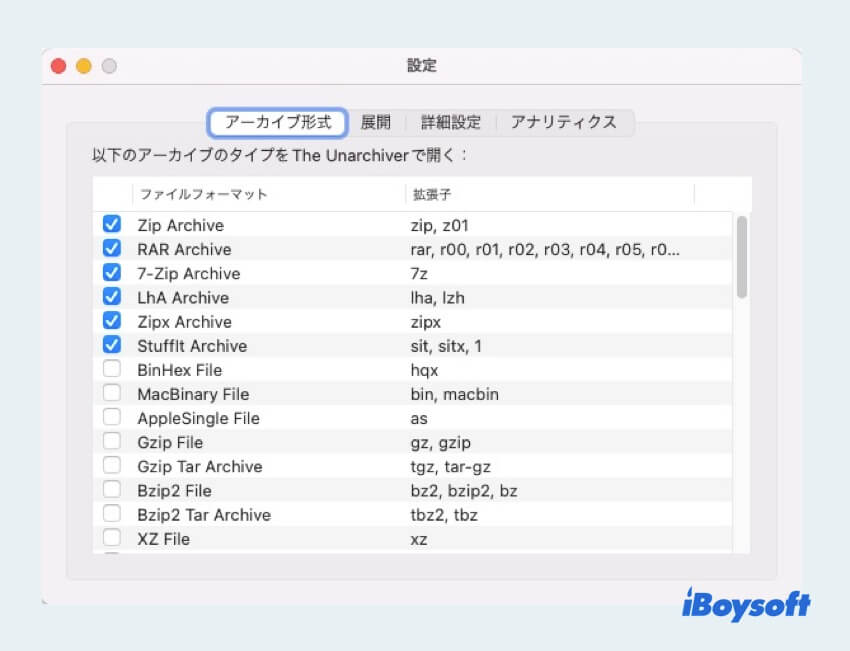
RAR ファイルを右クリックして「このアプリケーションで開く」を選択し、Unarchiver を選択すると、開かれた RAR ファイルが Finder のダウンロードに表示されます。その後、ファイルを移動、コピー、編集できます。
これで、Mac上でRARファイルを開く方法を知ることができましたので、他の人とこれらの便利なツールを共有することができます。
MacでRARファイルを整理する最良の方法
スピード、効率、カスタマイズを求める Mac ユーザーにとって、iBoysoft MagicMenu はデジタル使用に最適な選択肢です。Mac の右クリック メニューとシームレスに統合され、さまざまなファイル管理ツールにすばやくアクセスできます。
iBoysoft MagicMenu を使用すると、新しいファイルの作成、RAR ファイルの AirDrop、RAR ファイルのコピー/移動、RAR を開く Web サイトへのクイック アクセス、RAR ファイルの非表示など、便利な機能を簡単に追加してカスタマイズできます。それでは、Mac で RAR ファイルを整理する方法に移りましょう。
(1) iBoysoft MagicMenuを無料でダウンロード、インストール、開きます。
(2) 左サイドバーから拡張を選択し、AirDropをクリックします。
(その後、RARファイルを右クリックしてAirDropを選択し、1回のクリックでAirDropを簡単に開くことができます。)
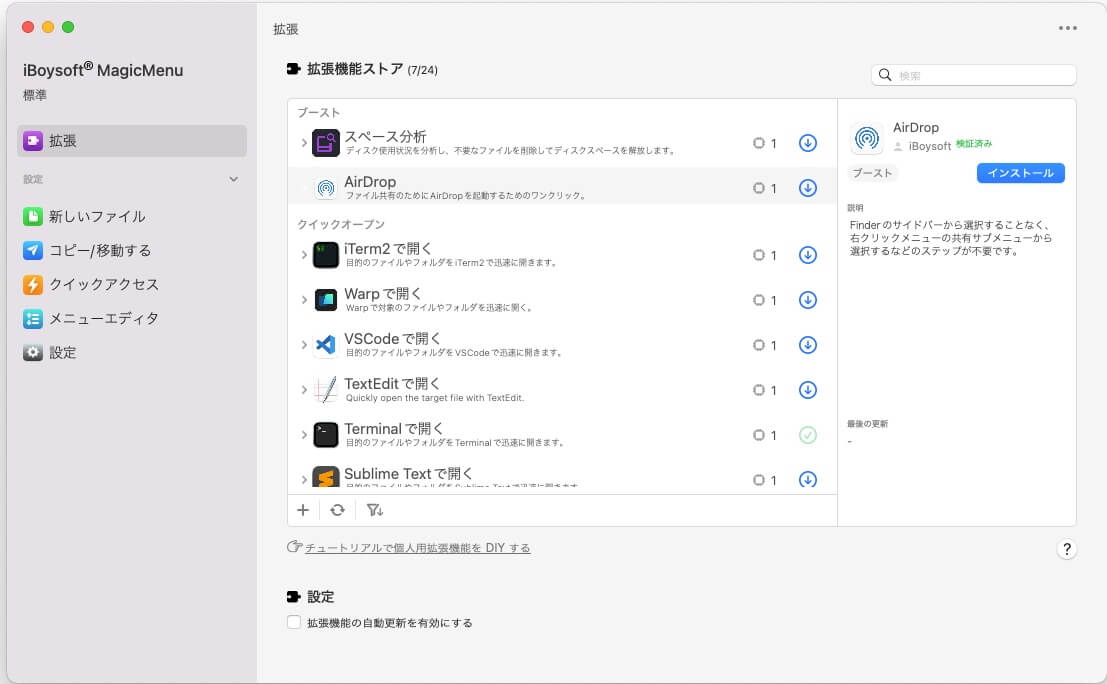
(3) RARファイルを右クリックし、コピー先を選択すると、切り取りやコピーすることなくRARファイルを直接共有ライブラリフォルダに移動できます。
(4) RARファイルを右クリックし、に移動を選択すると、切り取りや貼り付けることなくRARファイルを直接共有ライブラリフォルダに移動できます。
(5) 左サイドバーから拡張を選択し、隠すをクリックします。
(その後、RARファイルを右クリックして隠すを選択すると、1回のクリックで重要なRARファイルを隠すことができます。)
iBoysoft MagicMenu を数回クリックするだけで、便利なファイル管理機能とその他の便利なツールを同時に使用して、Mac で RAR ファイルを整理する方法を習得できます。ぜひお試しください。
MacでRARファイルを開くためのヒント
Mac で RAR/.RAR ファイルを開いて整理すると、大きなファイルや複数のファイルを同時に転送する場合に有利になり、さまざまなデバイスでユーザーにメリットをもたらす効率性がもたらされます。RAR ファイルの準備に役立つヒントとして、次の点を検討してください。
- パスワード保護を組み込んで、機密データを保護するためにRARファイルを利用します。
- 高速で効率的な圧縮機能を利用するには、Web ページから RAR ファイルをダウンロードすることを選択します。
- 抽出されたコンテンツのために専用のフォルダを作成して、ファイルを整理し、簡単にアクセスできるようにします。
- 選択したRAR抽出ツールを定期的に更新し、最新のファイル形式とセキュリティパッチとの互換性を確保します。
- 抽出する前に、RAR ファイルの整合性を検証して、抽出プロセス中に潜在的な問題が発生しないようにします。
- RARファイルを抽出する前に、Macの安全性とアーカイブされた情報の整合性を確認するために、ソースを検証します。
最後に
Macで.RARファイルを開く方法は複雑なタスクではありません。この記事では、MacでRARファイルを開くための3つの便利な解決策を提供しています。お好みのもの、または要件に最も適したものをお選びください。さらに、iBoysoft MagicMenuは、便利な機能とさまざまなファイルツールを提供して、RARファイルをより良く管理する価値があります。
MacでRARファイルを開く方法に関するFAQ
- QMacで.RARファイルを開くにはどうすればいいですか?
-
A
UnarchiverやiBoysoft MagicMenuのようなプロフェッショナルツールを使用してRARファイルを抽出できます。オンラインツールや組み込みのTerminalツールを使用してMacで.RARファイルを開くことも可能です。
- QMacでRARはサポートされていますか?
-
A
いいえ、MacにはZIPファイルを解凍するような組み込みの機能はありません。ただし、信頼性のあるアプリケーションをダウンロードして使用することができます。
- QなぜMacでRARファイルを開けないのですか?
-
A
MacではRARファイルが組み込みアプリケーションと関連付けられていないためです。ただし、MacのArchiveユーティリティはファイルの圧縮と解凍に使用できますが、RARファイルの抽出には対応していません。幸いなことに、ニーズに合った多数のアプリを選択することができます。